In Monaten zu einem Datum
In diesem Artikel erfahren Sie, wie Sie Monate und Jahre hinzufügen. Um einem Givendate eine beliebige Anzahl von Monaten hinzuzufügen, verwenden wir EDATE.
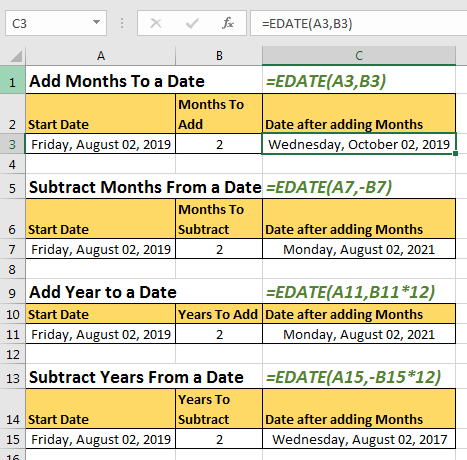
Allgemeine Formel zum Hinzufügen von Monaten zu einem Datum
=EDATE(start_date,num_of_months)
Die EDATE-Funktion in Excel gibt eine Seriennummer eines zukünftigen Datums zurück, nachdem einem bestimmten Datum die Anzahl der Monate hinzugefügt wurde.
Start_Datum: Das Datum, zu dem Sie Monate hinzufügen möchten.
Anzahl der Monate: Die Anzahl der Monate, die Sie zum Startdatum hinzufügen möchten.
Sehen wir uns also ein Beispiel an, ohne uns mit Worten zu beschäftigen.
So fügen Sie einem Startdatum Monate hinzu
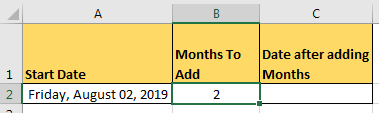
Für dieses Beispiel habe ich diese Daten. In Zelle A2 gibt es ein Startdatum, in B2 Anzahl der hinzuzufügenden Monate und in C2 schreiben wir die Formel für das Hinzufügen von Monaten zu diesem Datum.
Schreiben Sie diese Formel in C2
=EDATE(A2,B2)
Dies gibt die Seriennummer des Datums zurück, die für einen normalen Benutzer nicht gut lesbar ist.
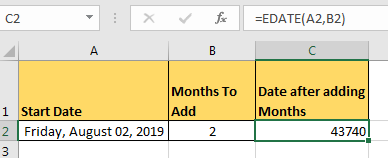
Ändern Sie das Textformat der Zelle C2 auf das Datum, um es lesbar zu machen. Sie können das Format aus Zelle A2 kopieren und in C2 einfügen. Egal wie du willst, du machst es selbst.
Schließlich haben Sie dieses lesbare zukünftige Datum.
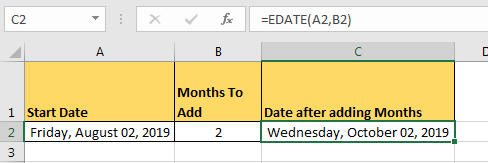
So subtrahieren Sie Monate von einem Datum Um Monate zu subtrahieren, fügen Sie einfach ein Minuszeichen vor der Anzahl der Monate hinzu,
=EDATE(A2,-B2)
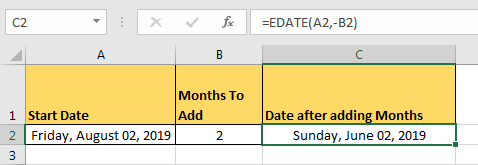
So fügen Sie einem Datum Jahre hinzu Wie wir alle wissen, enthält jedes Jahr 12 Monate. So, das wars. In der EDATE-Funktion schreiben Sie an die Stelle von num_of_months die Anzahl der Jahre und multiplizieren Sie sie mit 12.
Wenn ich zum Beispiel am Freitag, den 02. August 2019, 2 Jahre hinzufügen möchte, schreibe ich diese Formel, um Jahre in Excel hinzuzufügen.
=EDATE(A2,B2*12)
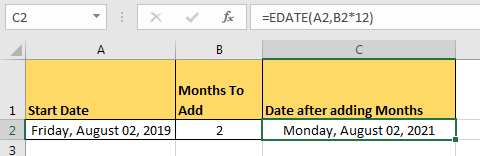
Gleiches gilt für das Subtrahieren von Jahren von einem Datum.
Also ja Leute, wir können mit der Excel EDATE-Funktion Monate und Jahre zu einem Datum in Excel hinzufügen oder daraus entfernen. Wenn Sie irgendwelche Zweifel haben, lassen Sie es mich in den Kommentaren unten wissen.
Verwandte Artikel:
link: / excel-date-time-formeln-get-Tage-zwischen-Daten-in-Excel [So erhalten Sie Tage zwischen Daten in Excel]
link: / excel-date-and-time-berechne-jahre-zwischen-datums [Wie man Jahre zwischen datums in Excel berechnet]
link: / excel-date-wie-man-monat-von-date-in-excel abruft [Wie man in Excel Monat ab Datum abruft]
link: / excel-date-and-time-berechne-monate-zwischen-datums-in-excel [Berechnen von Monaten zwischen Datumsangaben in Excel]
`link: / excel-date-time-formeln-konvertieren-datum-und-zeit-von-gmt-greenwich-mittlere-zeit-zu-cst-zentrale-standardzeit [So konvertieren Sie Datum und Uhrzeit von GMT nach CST in Excel] `
link: / excel-date-and-time-get-month-name-from-date-in-excel [So erhalten Sie den Monatsnamen vom Datum in Excel]
`link: / excel-date-time-formeln-berechnen-jahre-monate-tage-verstrichen-ab-einem-bestimmten-datum-in-microsoft-excel [Berechnen von Tagen, Jahren und Monaten ab einem bestimmten Datum in Excel] `
Beliebte Artikel:
link: / Tastatur-Formel-Verknüpfungen-50-Excel-Verknüpfungen-zur-Steigerung-Ihrer-Produktivität [50 Excel-Verknüpfungen zur Steigerung Ihrer Produktivität]
link: / formeln-und-funktionen-einführung-der-vlookup-funktion [Verwendung der VLOOKUP-Funktion in Excel]
link: / tips-countif-in-microsoft-excel [Verwendung der COUNTIF-Funktion in Excel]
link: / excel-formel-und-funktion-excel-sumif-funktion [Verwendung der SUMIF-Funktion in Excel]